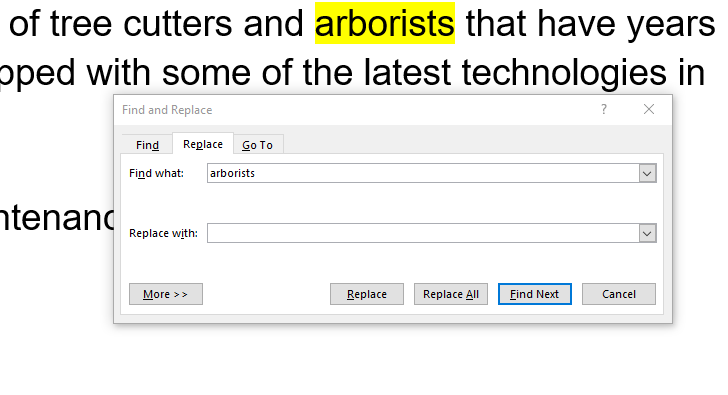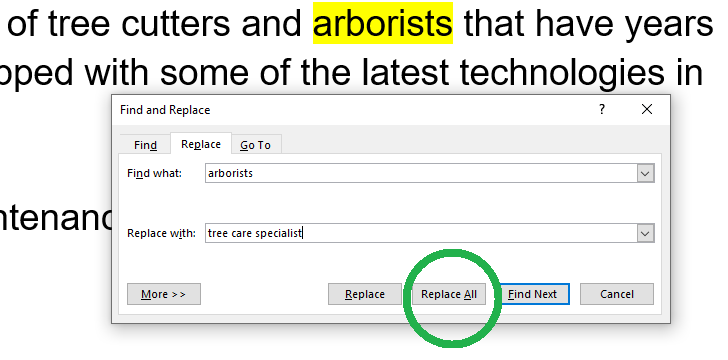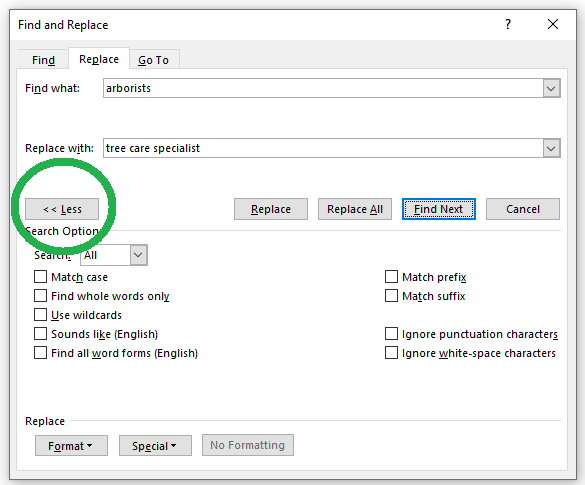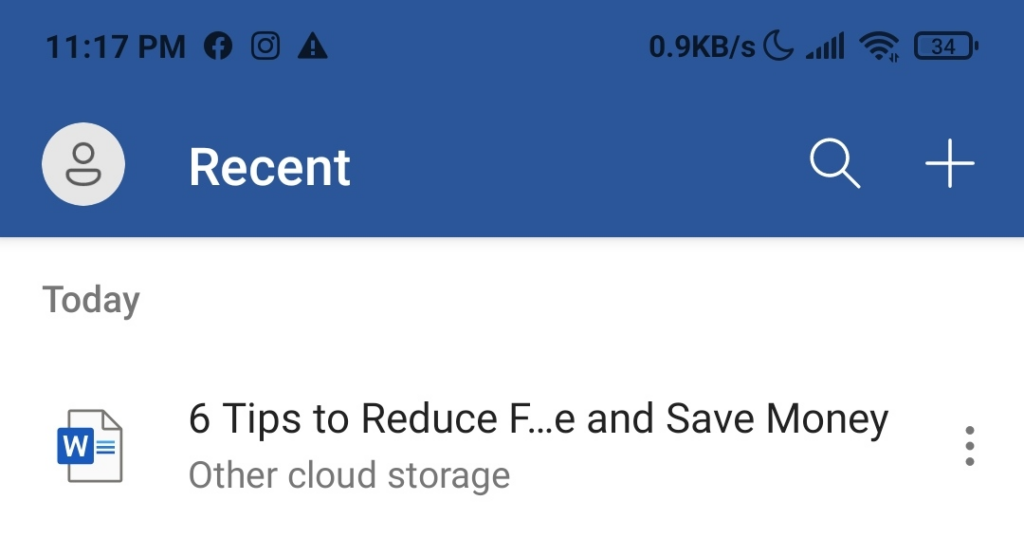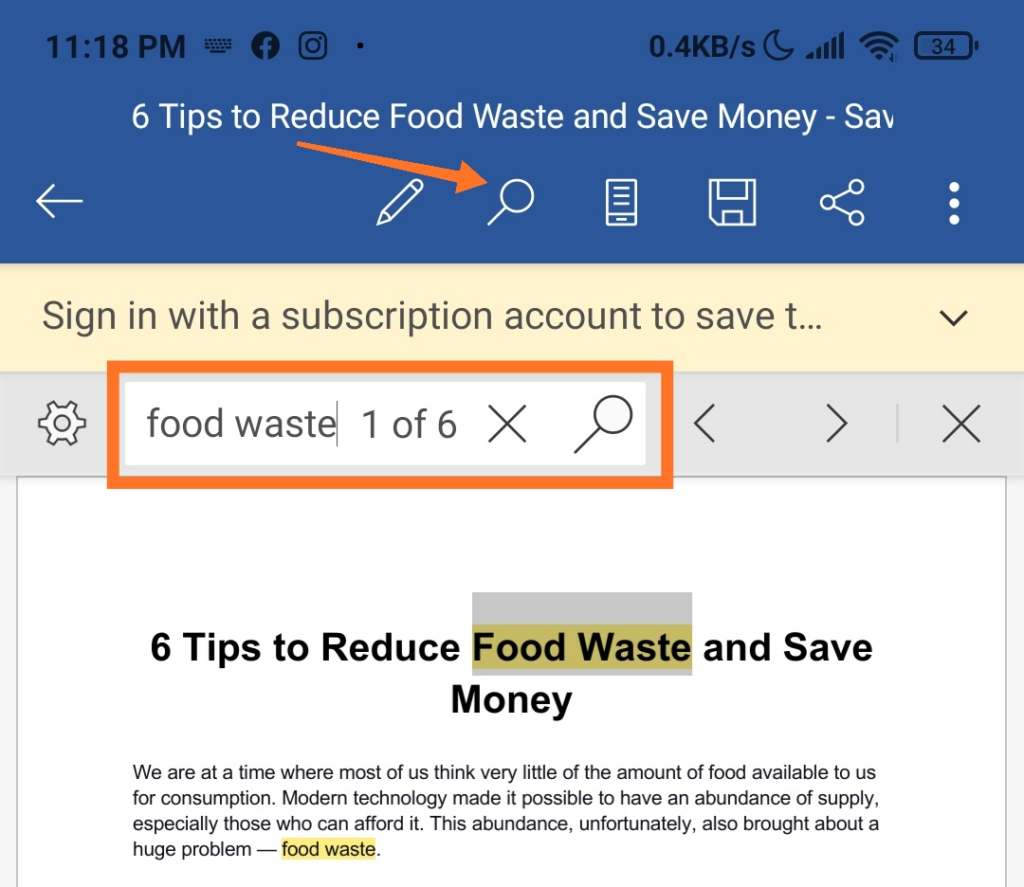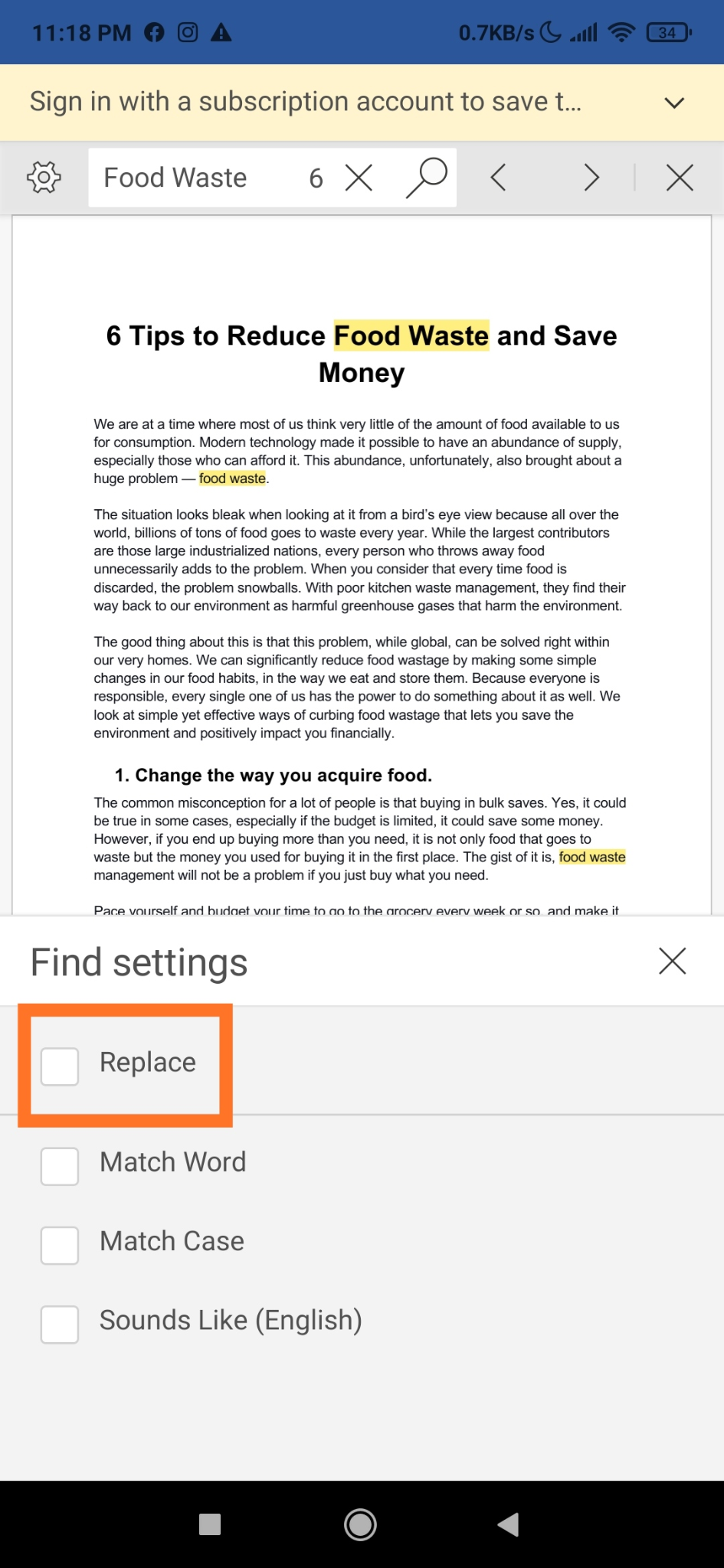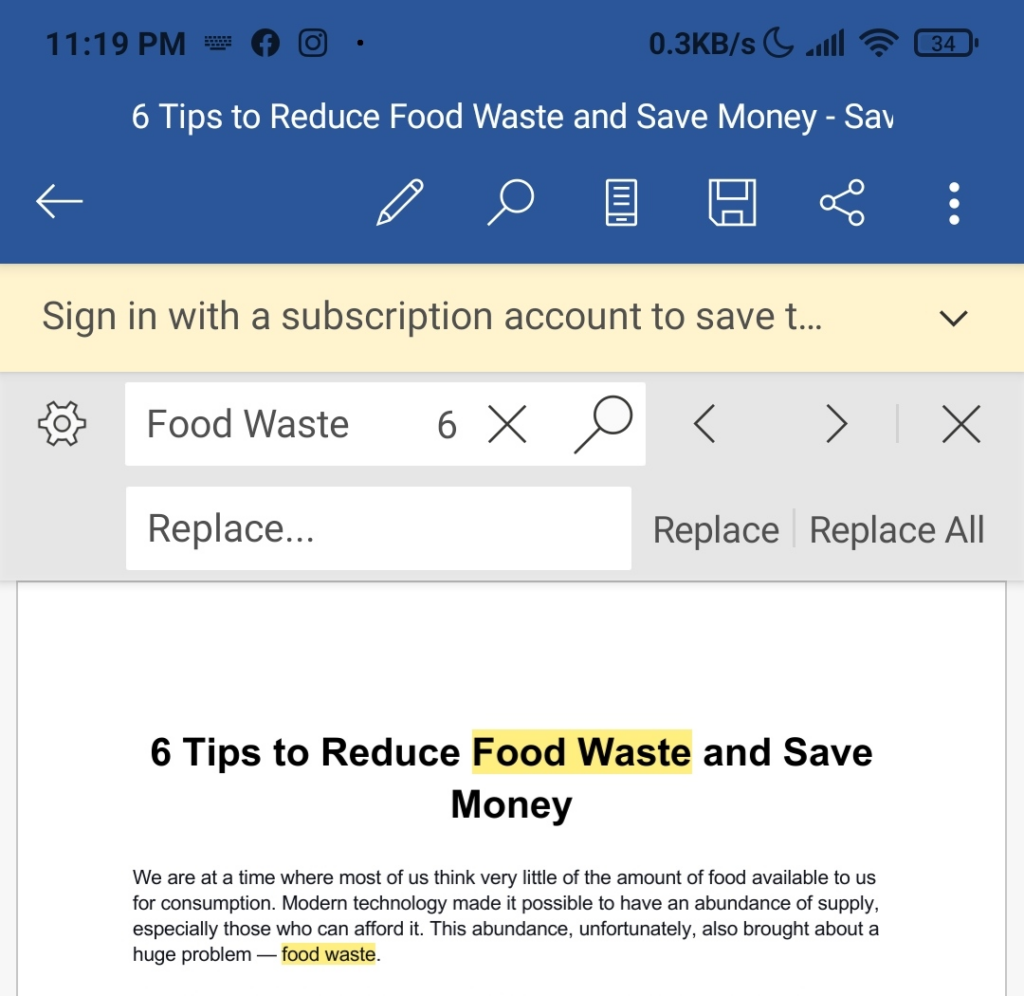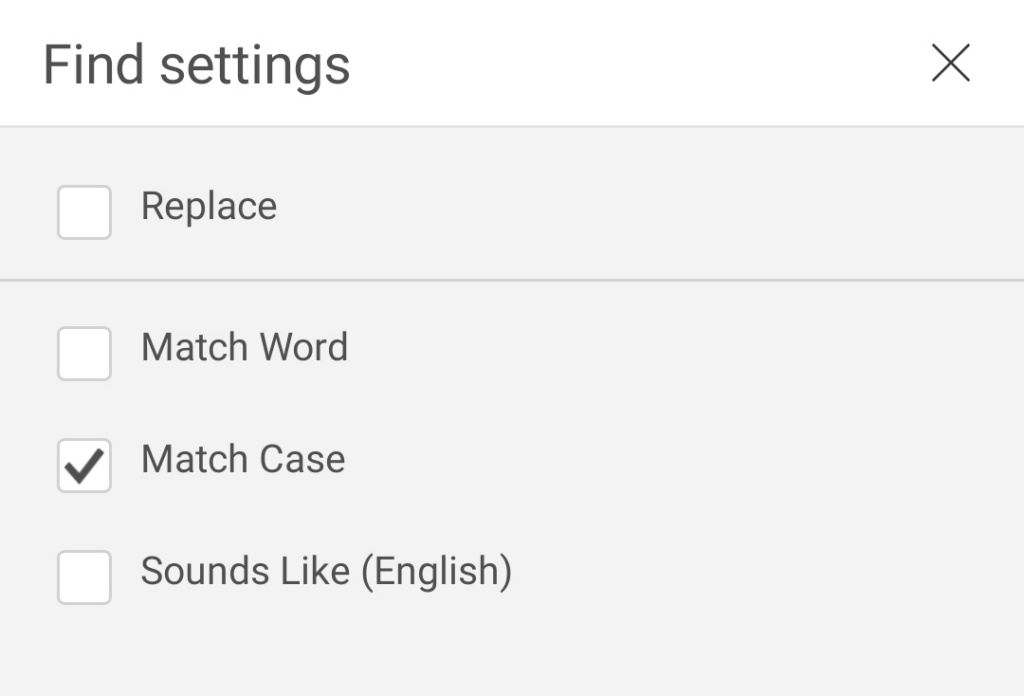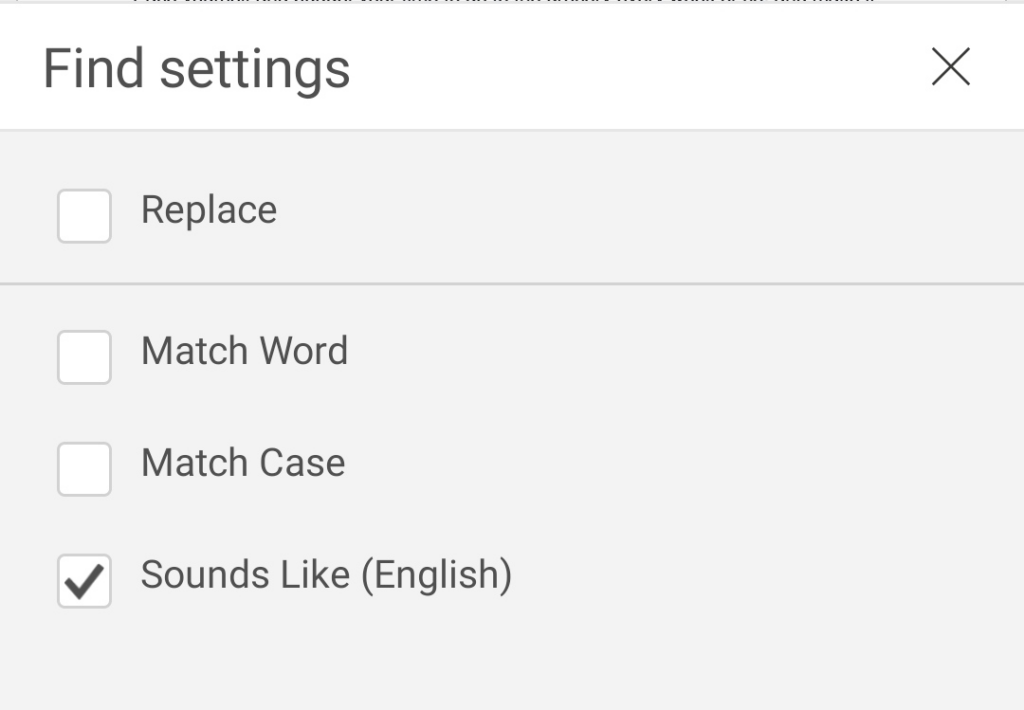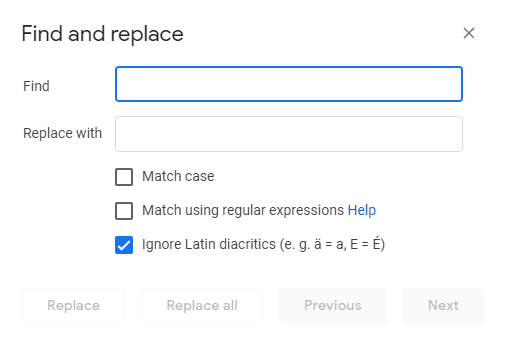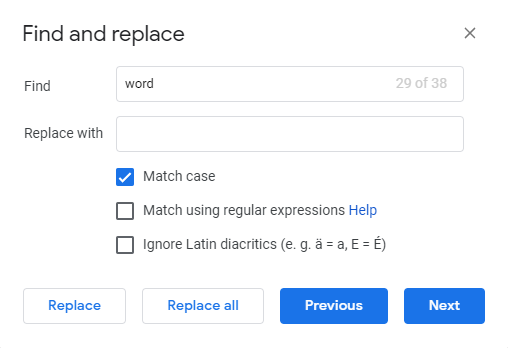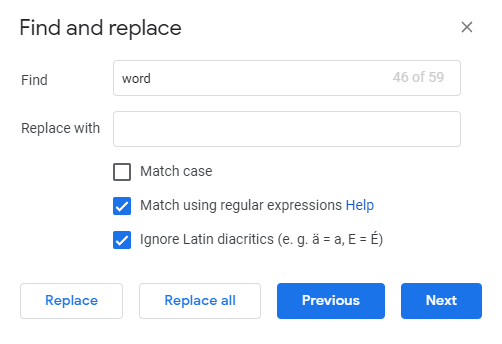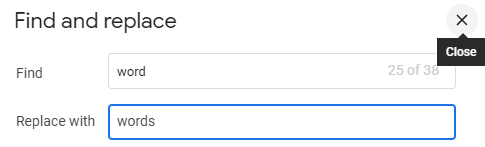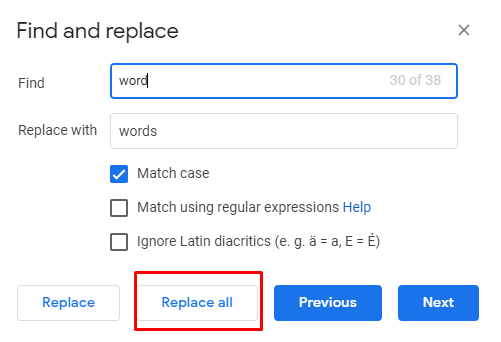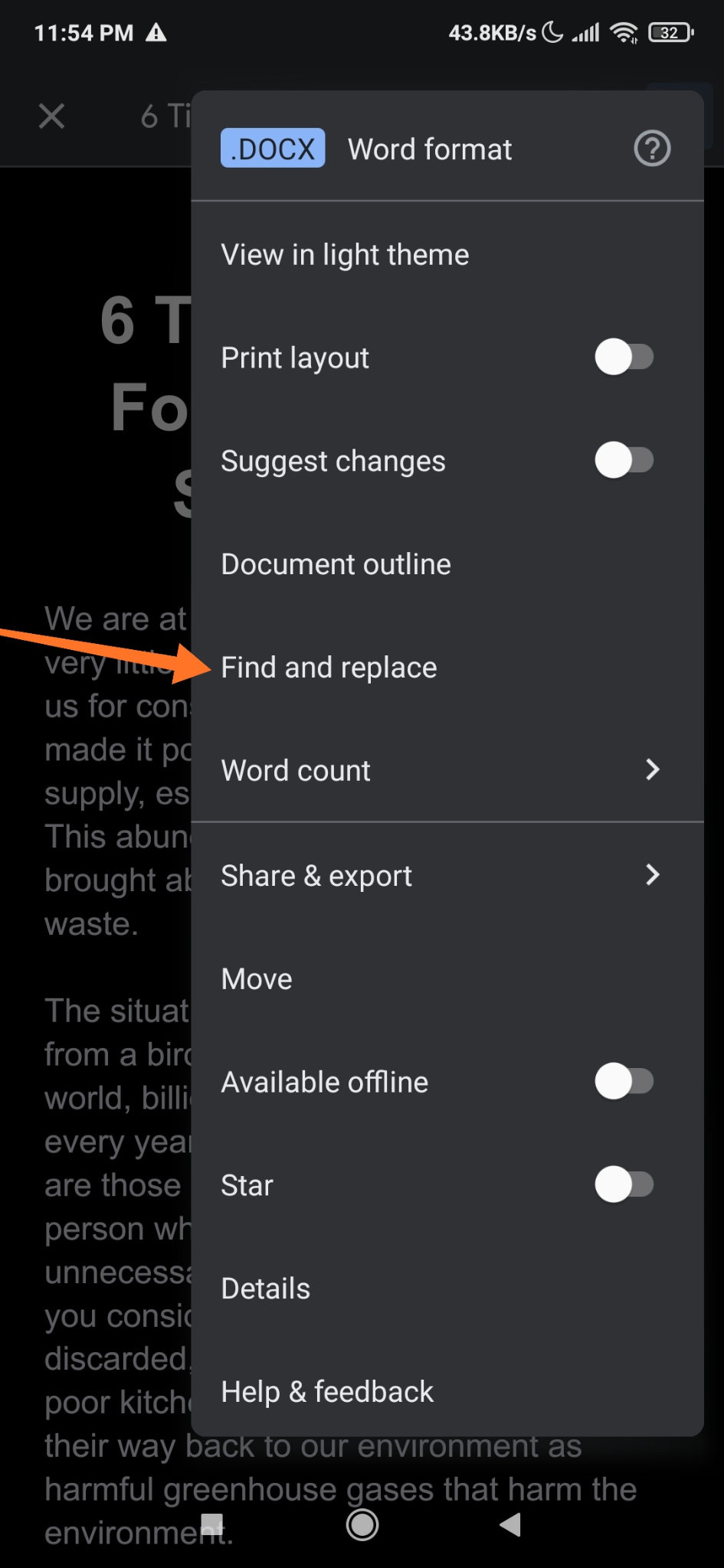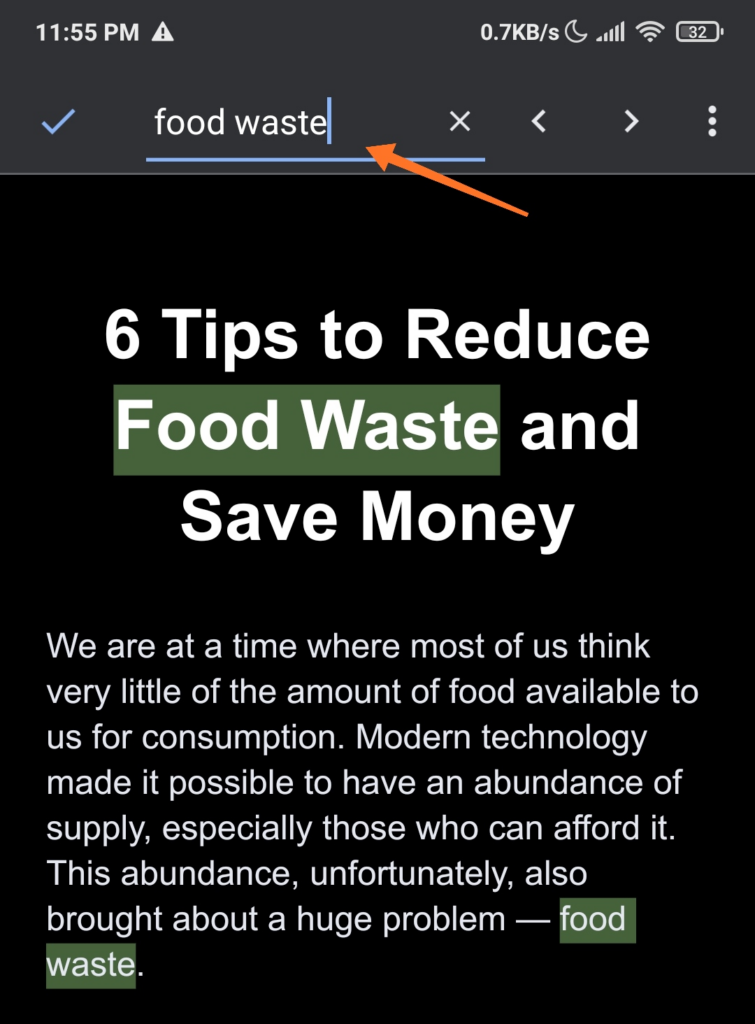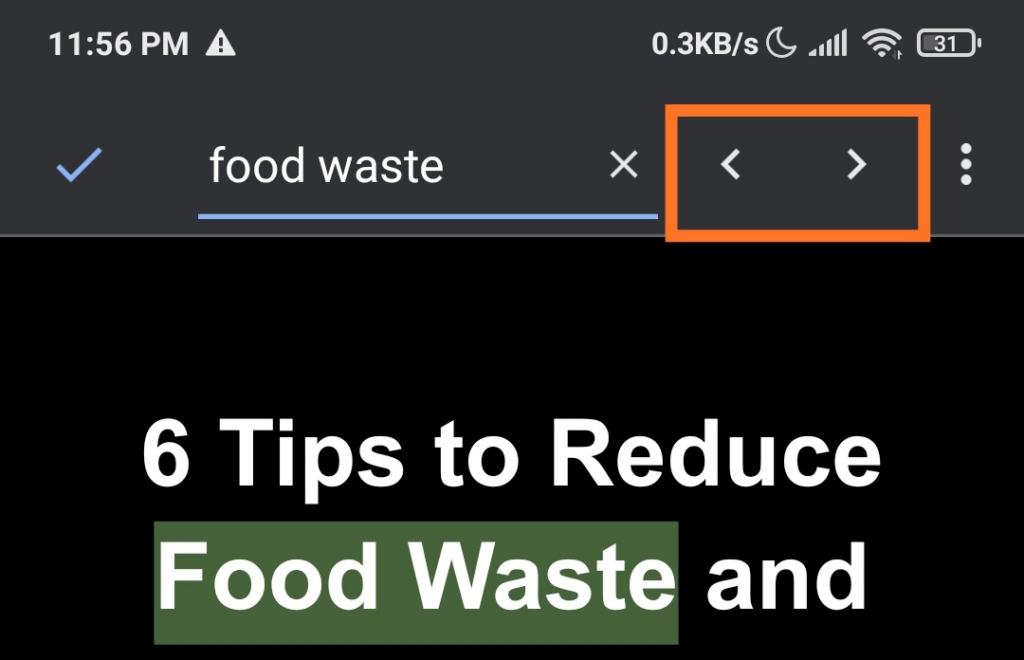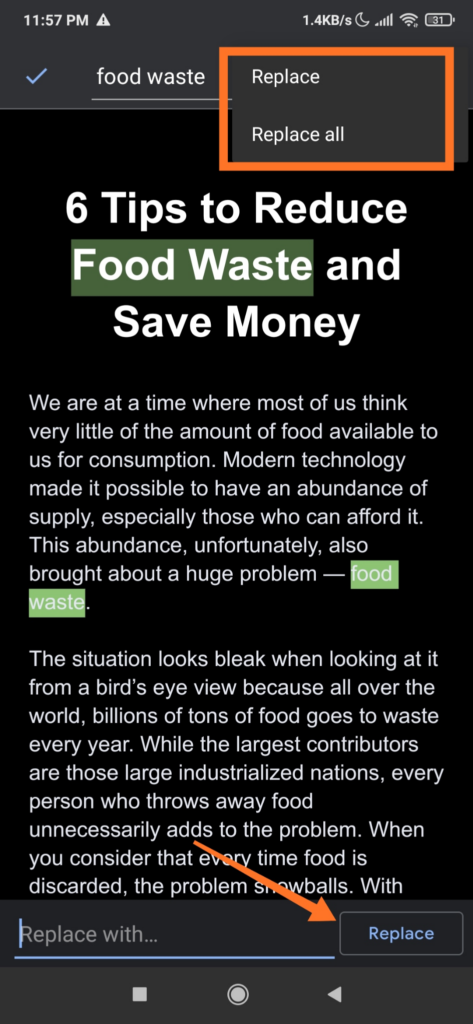Il controllo degli errori e la modifica del documento fanno parte del processo di scrittura. Uno degli errori più comuni che le persone commettono in MS Word e Google Docs è digitare l'ortografia sbagliata. Se desideri modificare una parola o una frase nel tuo documento, devi prima cercarla.
Questo post ti insegnerà come trovare e sostituire le parole in MS Word e Google Documenti. Coprirà inoltre sia la versione desktop che quella mobile di questi programmi.
Sostituzione di parole in MS Word (desktop)
Apri il documento Microsoft Word sul tuo computer. Premi i tasti Ctrl + H o fai clic su Home, quindi vai a Sostituisci .
Inserisci la parola o la frase da modificare nella casella Trova per individuarla.
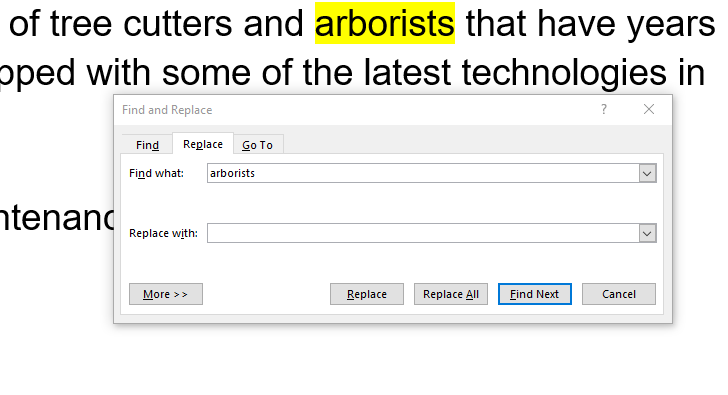
Elimina le parole che desideri modificare e digita la loro sostituzione. Puoi anche selezionare una delle parole o frasi utilizzando i pulsanti Avanti e Precedente .
Fai clic su Sostituisci tutto per aggiornare contemporaneamente tutte le parole o le frasi digitate nella casella Trova.
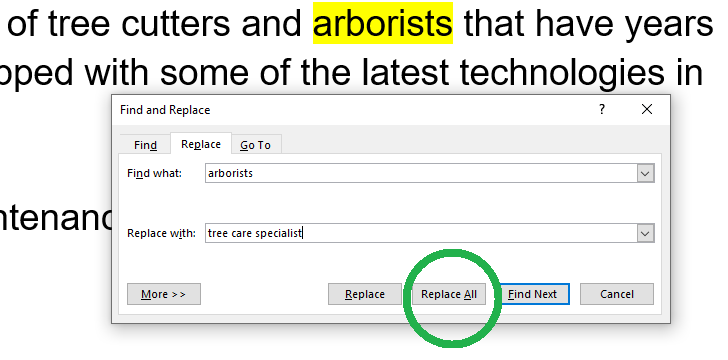
Fai clic su Salva in mantieni le modifiche apportate.
Nota: MS Word ti aiuterà a ripristinare le modifiche apportate a un file o recuperare i documenti non salvati se il tuo PC si blocca.
La versione più recente di MS Word dispone anche di diverse altre opzioni di ricerca che puoi utilizzare per perfezionare ulteriormente le tue ricerche.
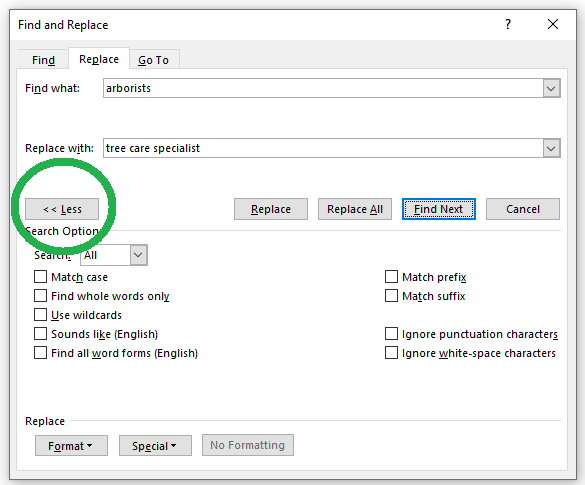 Scegli Maiuscole/minuscole se desideri trovare la parola o la frase con le lettere minuscole e maiuscole esatte.
Seleziona Trova solo parole intere per cercare parole intere che corrispondono al testo che inizia e termina con uno spazio bianco.
Seleziona Utilizza caratteri jolly se desideri trovare un carattere o una breve stringa di caratteri in una ricerca.
Seleziona Suona come (inglese) se desideri includere parole che hanno un suono simile alla parola che stai cercando. (ad esempio, pasta e pensiero)
Scegli Trova tutte le forme delle parole (inglese) per eseguire la ricerca utilizzando un lessico basato sulla grammatica. Quando si cercano parole come "è", verrà visualizzato anche "sono", "noi", "eravamo", ecc. .
Seleziona Abbina prefisso se desideri cercare parole che iniziano con la stringa di ricerca esatta. Pertanto, se cerchi "pre", alcuni dei risultati che potresti ottenere sono "preparare" e "presente".
D'altra parte, selezionando Abbina suffisso verranno cercate le parole che terminano con la stringa di ricerca esatta. Ad esempio, se cerchi "ione", alcuni dei risultati evidenziati da Word includeranno "movimento" e "posizione".
SelezionaIgnora caratteri di punteggiatura se desideri cercare parole che potrebbero contenere segni di punteggiatura senza digitare gli stessi caratteri. I caratteri di punteggiatura sono punti esclamativi, parentesi graffe, virgola, trattino, apostrofi e così via.
Scegli Ignora caratteri di spazio bianco se il documento contiene caratteri di spazio bianco come la tabulazione, uno spazio unificatore e un'interruzione di riga.
Scegli Maiuscole/minuscole se desideri trovare la parola o la frase con le lettere minuscole e maiuscole esatte.
Seleziona Trova solo parole intere per cercare parole intere che corrispondono al testo che inizia e termina con uno spazio bianco.
Seleziona Utilizza caratteri jolly se desideri trovare un carattere o una breve stringa di caratteri in una ricerca.
Seleziona Suona come (inglese) se desideri includere parole che hanno un suono simile alla parola che stai cercando. (ad esempio, pasta e pensiero)
Scegli Trova tutte le forme delle parole (inglese) per eseguire la ricerca utilizzando un lessico basato sulla grammatica. Quando si cercano parole come "è", verrà visualizzato anche "sono", "noi", "eravamo", ecc. .
Seleziona Abbina prefisso se desideri cercare parole che iniziano con la stringa di ricerca esatta. Pertanto, se cerchi "pre", alcuni dei risultati che potresti ottenere sono "preparare" e "presente".
D'altra parte, selezionando Abbina suffisso verranno cercate le parole che terminano con la stringa di ricerca esatta. Ad esempio, se cerchi "ione", alcuni dei risultati evidenziati da Word includeranno "movimento" e "posizione".
SelezionaIgnora caratteri di punteggiatura se desideri cercare parole che potrebbero contenere segni di punteggiatura senza digitare gli stessi caratteri. I caratteri di punteggiatura sono punti esclamativi, parentesi graffe, virgola, trattino, apostrofi e così via.
Scegli Ignora caratteri di spazio bianco se il documento contiene caratteri di spazio bianco come la tabulazione, uno spazio unificatore e un'interruzione di riga.
Trova e sostituisci parole in MS Word (mobile)
Tocca l'app MS Word sul tuo dispositivo Android e apri il documento che desideri modificare.
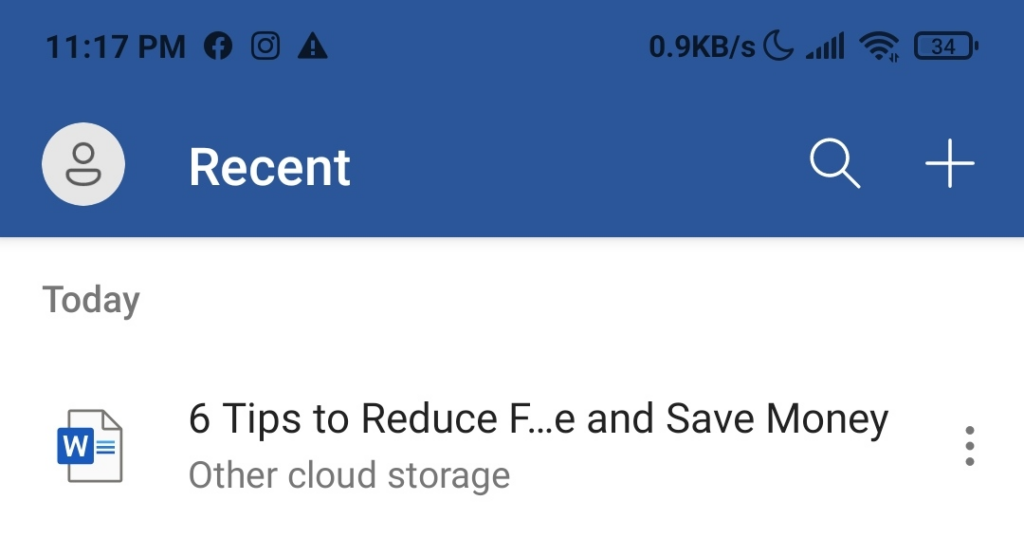
Tocca l'icona lente di ingrandimento nella parte superiore dello schermo per aprire il pannello Trova... .
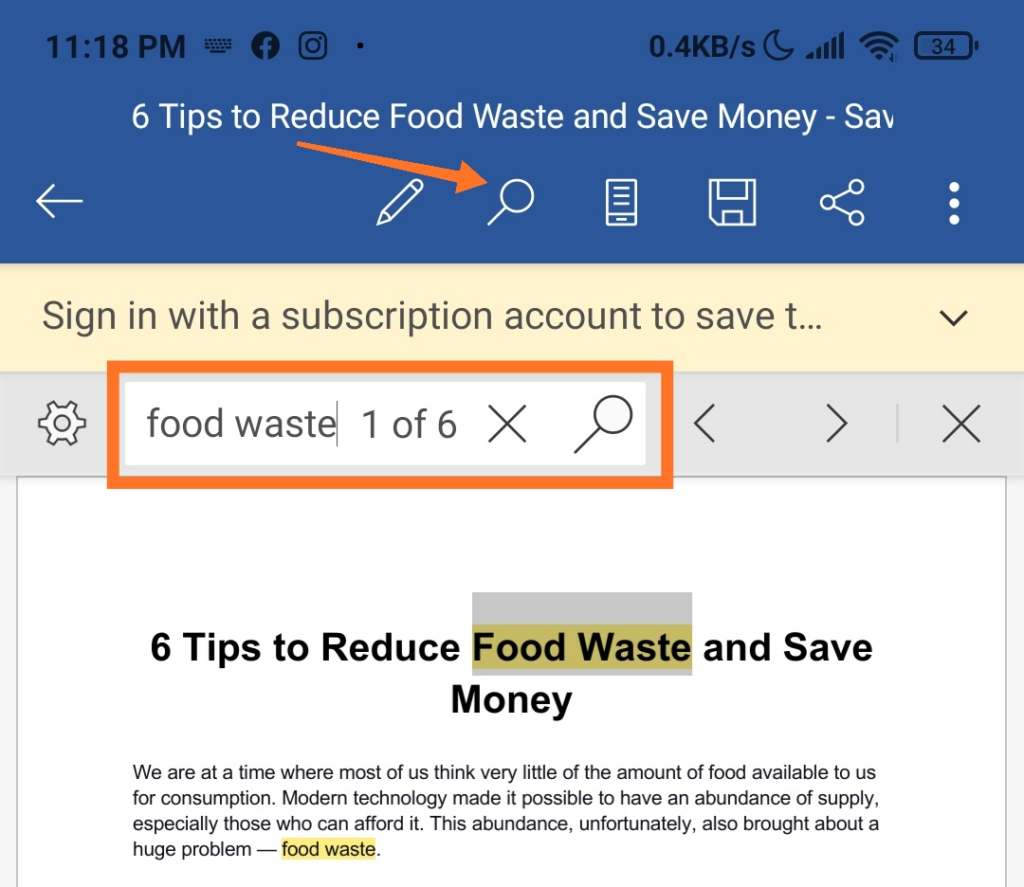
Digita nella casella Trova la parola o la frase che desideri modificare per individuarla nel documento.
Puoi anche toccare le frecce Precedente e Successivo per spostarti nelle altre posizioni della parola o frase.
Per sostituire una parola o una frase, tocca il pulsante Impostazioni (icona a forma di ingranaggio). Seleziona la casella Sostituisci visualizzata nella parte inferiore del documento.
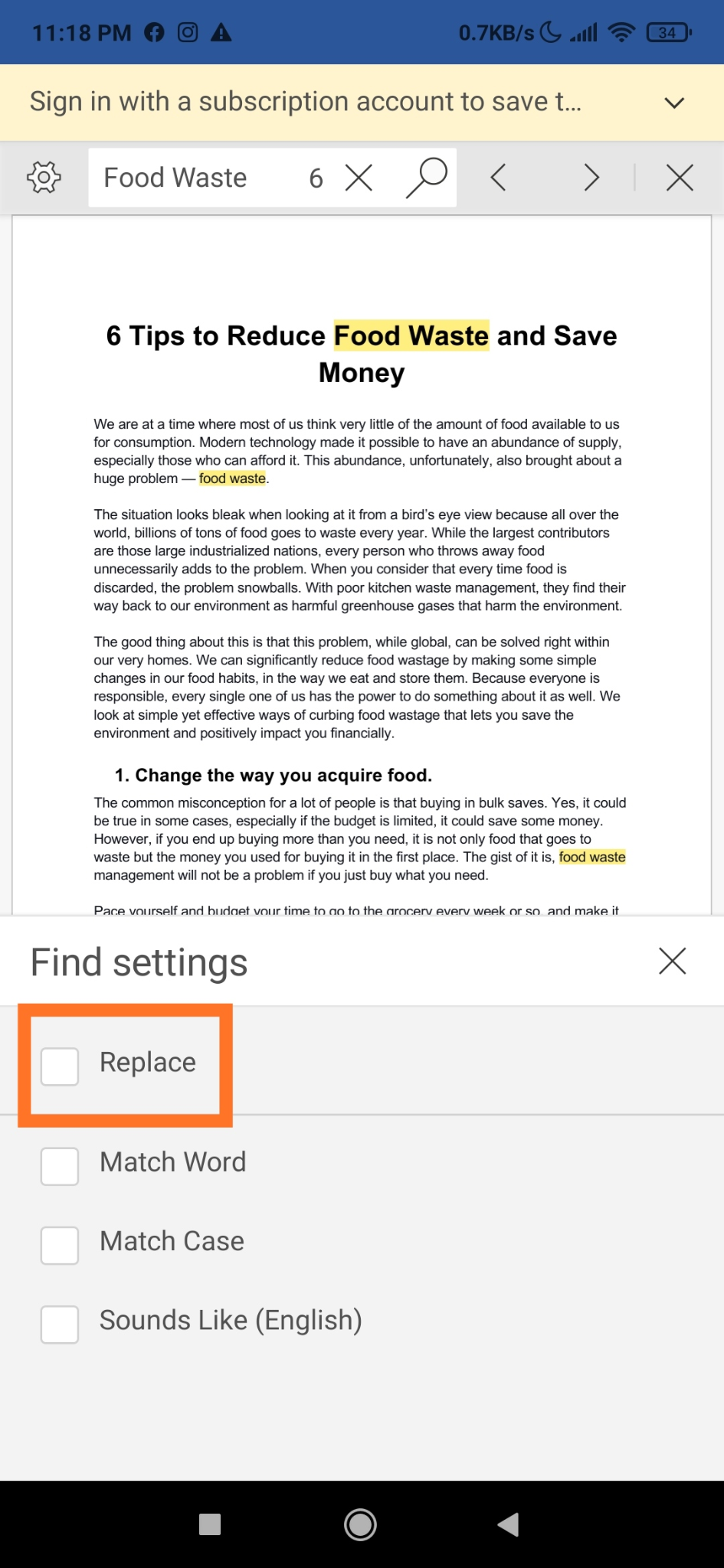
Digita la parola o la frase che desideri sostituire nella casella Sostituisci… nella parte superiore dello schermo.
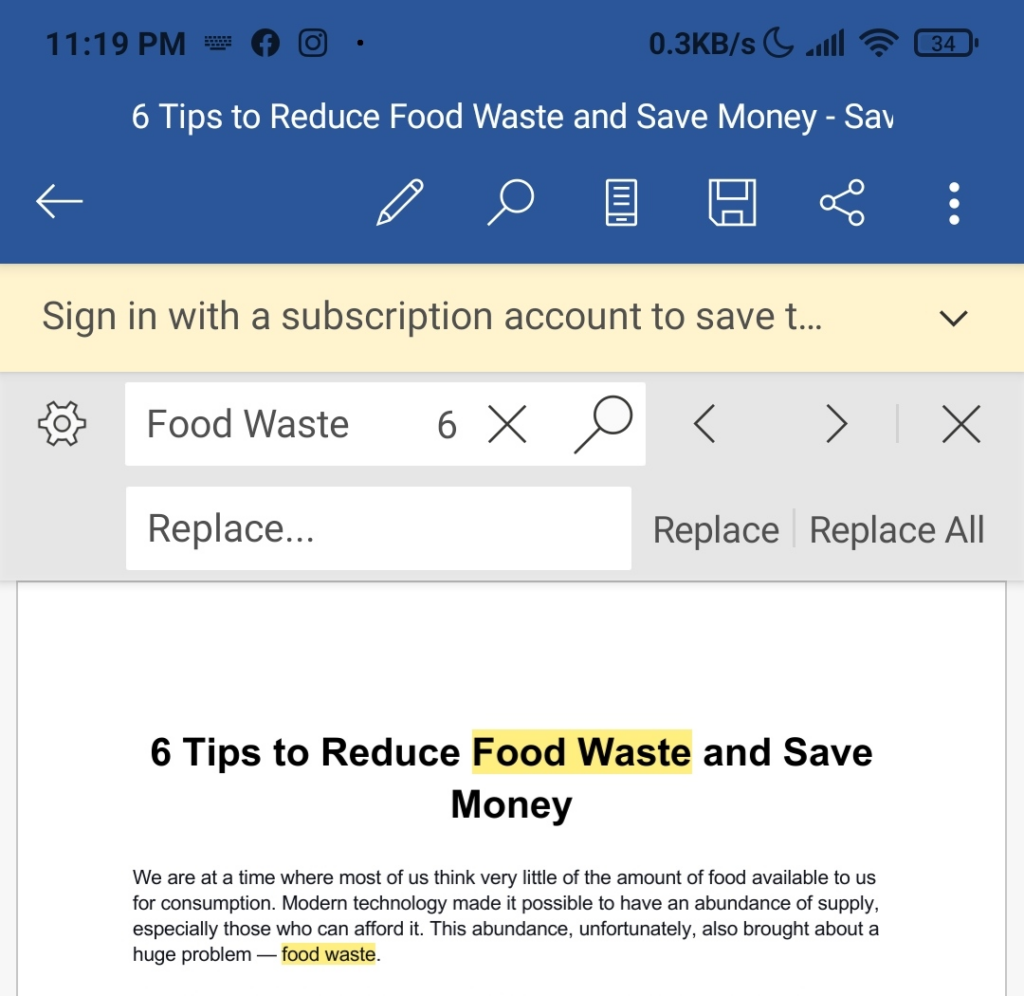
Tocca Sostituisci se desideri modificare solo la parola o la frase evidenziata. Puoi anche sostituire tutte le occorrenze della parola o della frase nel documento toccando Tutte .
Toccando l'icona del pulsante X si chiuderà il pannello Trova.
.
L'app MS Word dispone inoltre di opzioni di ricerca aggiuntive, che ti offrono più funzionalità di modifica. Di seguito sono elencate alcune delle cose che puoi fare utilizzando queste funzioni:
Selezionando l'opzione Maiuscole/minuscole verrà cercato solo il testo con le lettere maiuscole e minuscole esatte della parola o della frase digitata nella casella.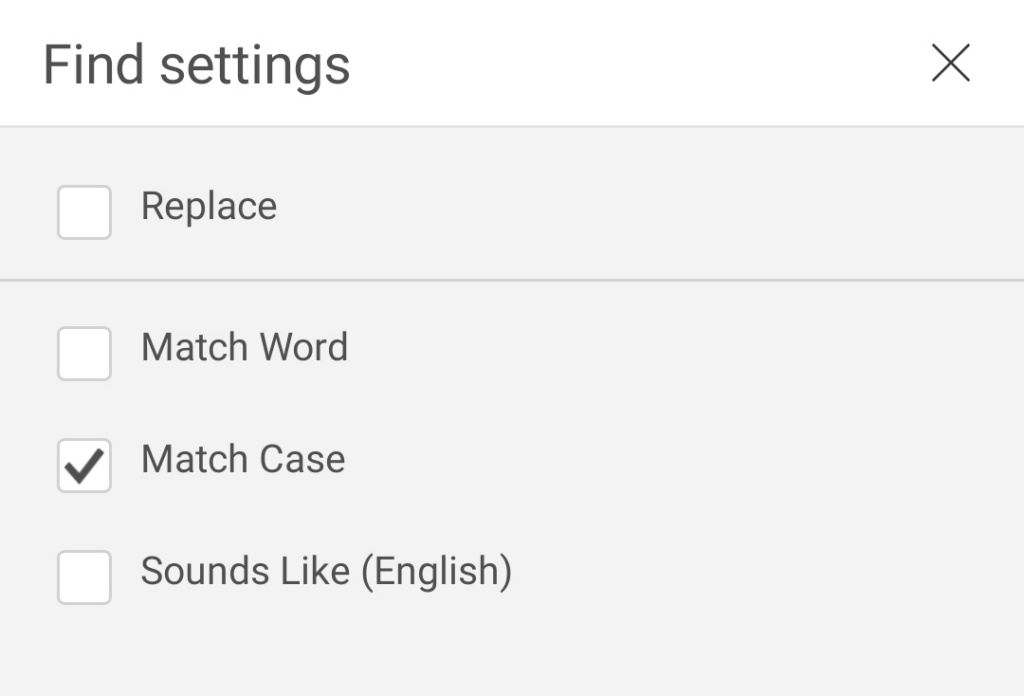 Selezionando Suona come (inglese) verranno cercati solo i termini che hanno un suono simile al testo digitato nella casella. Ad esempio, se digiti "a", verranno evidenziati anche "anche" e "due".
Selezionando Suona come (inglese) verranno cercati solo i termini che hanno un suono simile al testo digitato nella casella. Ad esempio, se digiti "a", verranno evidenziati anche "anche" e "due".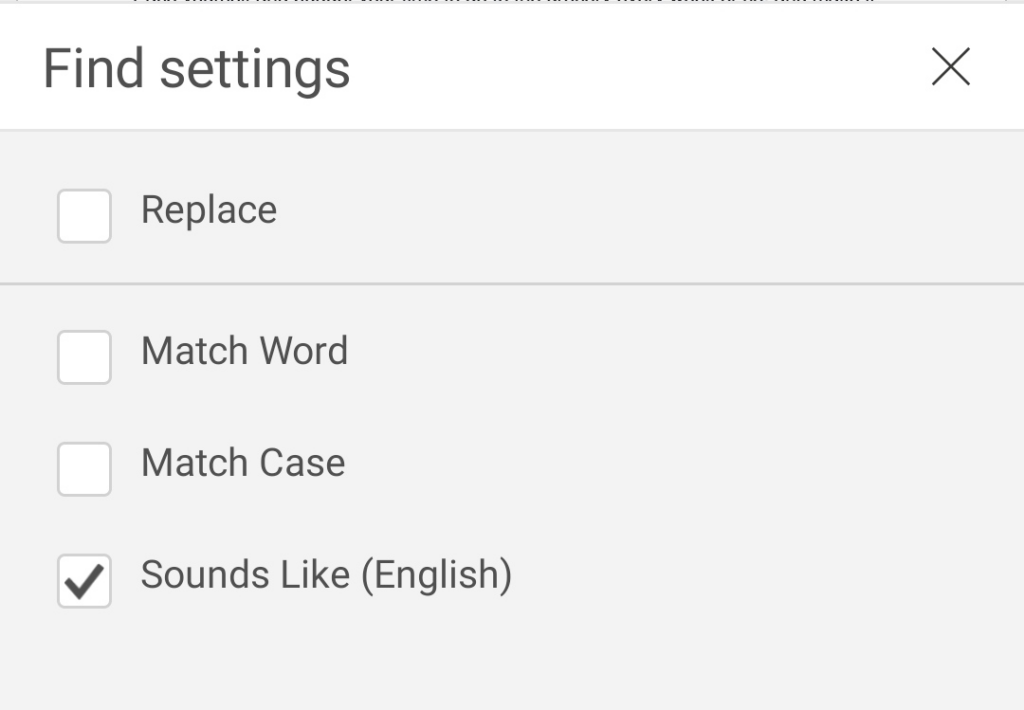
Trova e sostituisci parole in Google Documenti (browser)
Apri Google Documenti su qualsiasi browser.
Premi il tastoCtrl + H . Questo comando aprirà una scheda Trova e sostituisci .
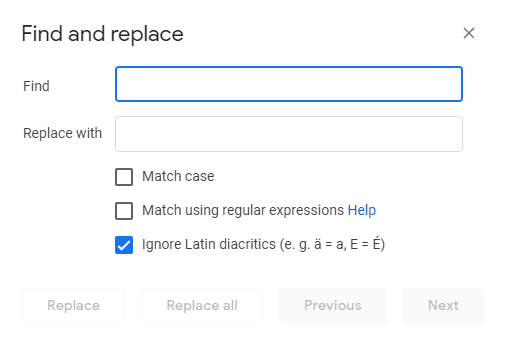
Digita la parola che desideri cercare nella casella Trova . SelezionaMaiuscole/minuscole se la parola è in maiuscolo o è un acronimo.
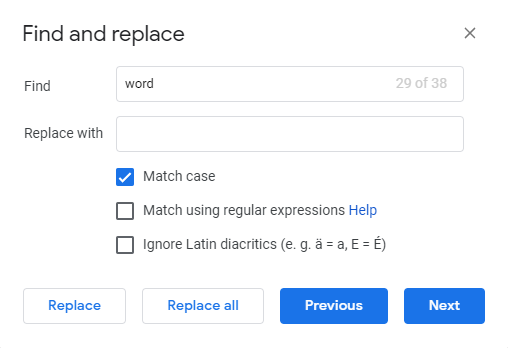
Puoi anche selezionare Abbina utilizzando espressioni regolari per cercare modelli di espressioni regolari a cui il motore tenta di far corrispondere nel testo di input. Nel frattempo, Ignora segni diacritici latini ignorerà i caratteri speciali come Umlaut (Ä, che è uguale ad A).
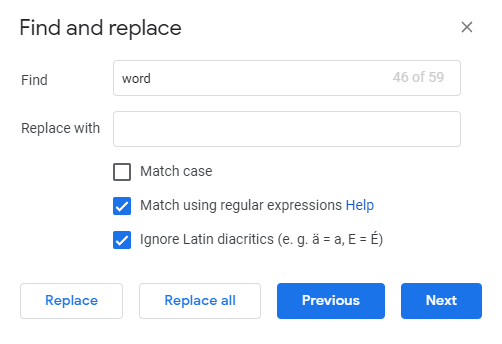
Digita la parola sostitutiva nella casella Sostituisci con .
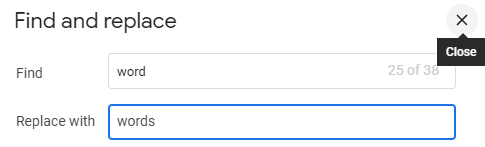
Fai clic su Sostituisci tutto se desideri modificare tutte le parole indicate. Utilizza Precedente e Successivo per individuare la parola specifica. Se intendi sostituire solo quella parola, fai clic su Sostituisci .
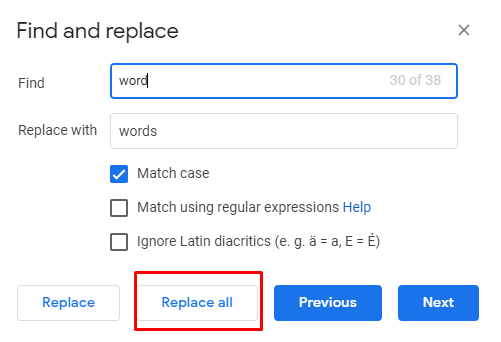
Trova e sostituisci parole in Documenti Google (dispositivi mobili)
Tocca i Applicazione Documenti Google e apri il documento che desideri modificare.
Tocca l'icona dei tre punti (⋮ ). Quindi tocca Trova e sostituisci .
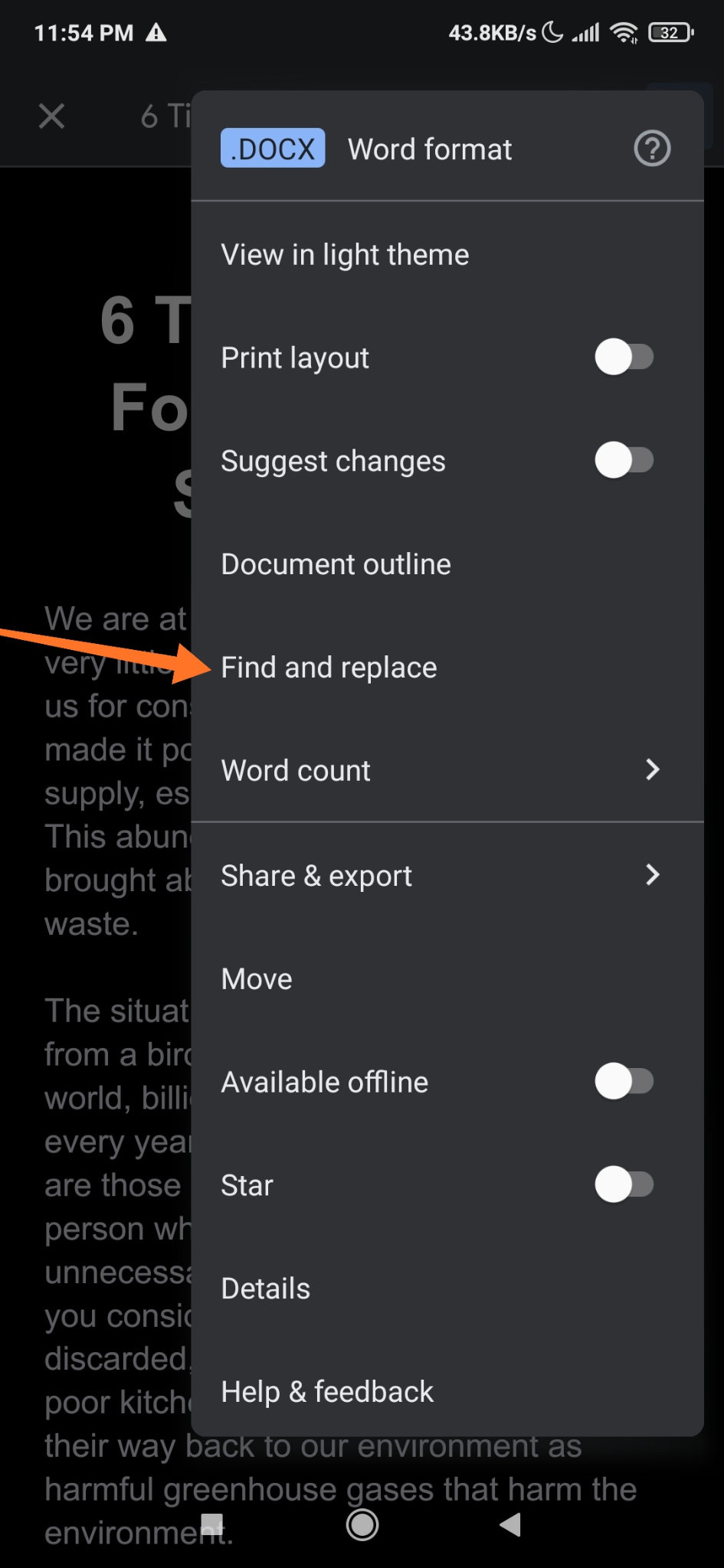
Digita la parola che desideri modificare. Ricontrolla l'ortografia.
Tocca Cerca . Se desideri cercare le parole esattamente con lettere maiuscole e minuscole, seleziona Maiuscole/minuscole . Se stai cercando modelli di espressioni regolari che il motore tenta di trovare una corrispondenza nel testo di input, seleziona Abbina utilizzando espressioni regolari ..
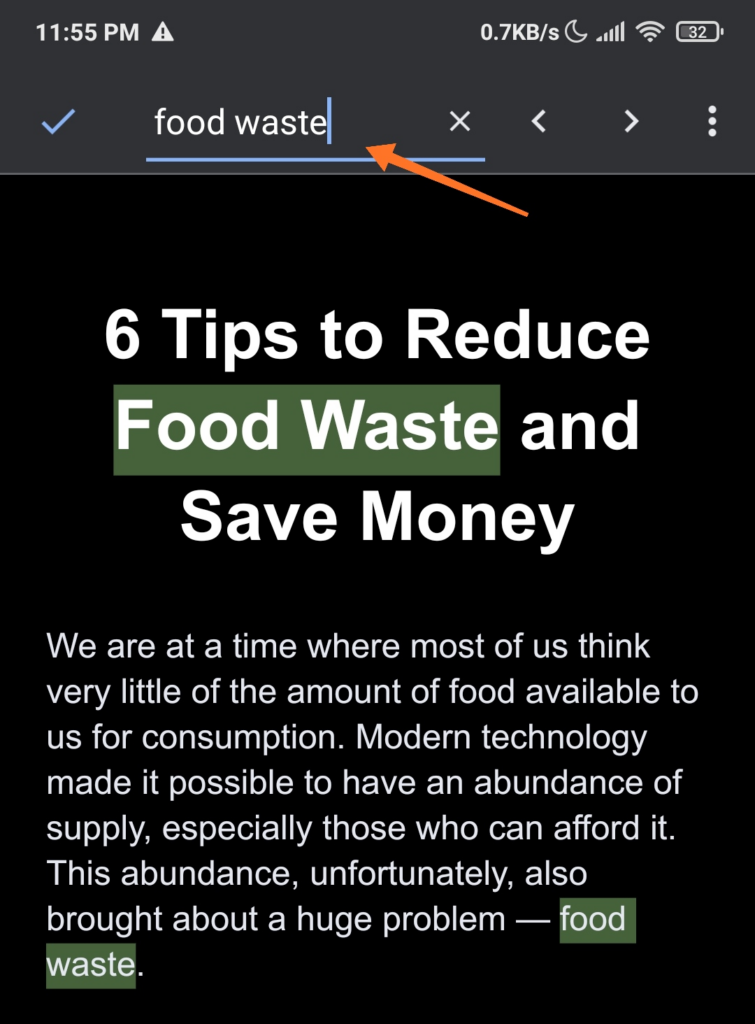
Ora puoi visualizzare le occorrenze della parola in alto a destra sullo schermo. Per passare da una parola all'altra, tocca le frecce Precedente e Avanti .
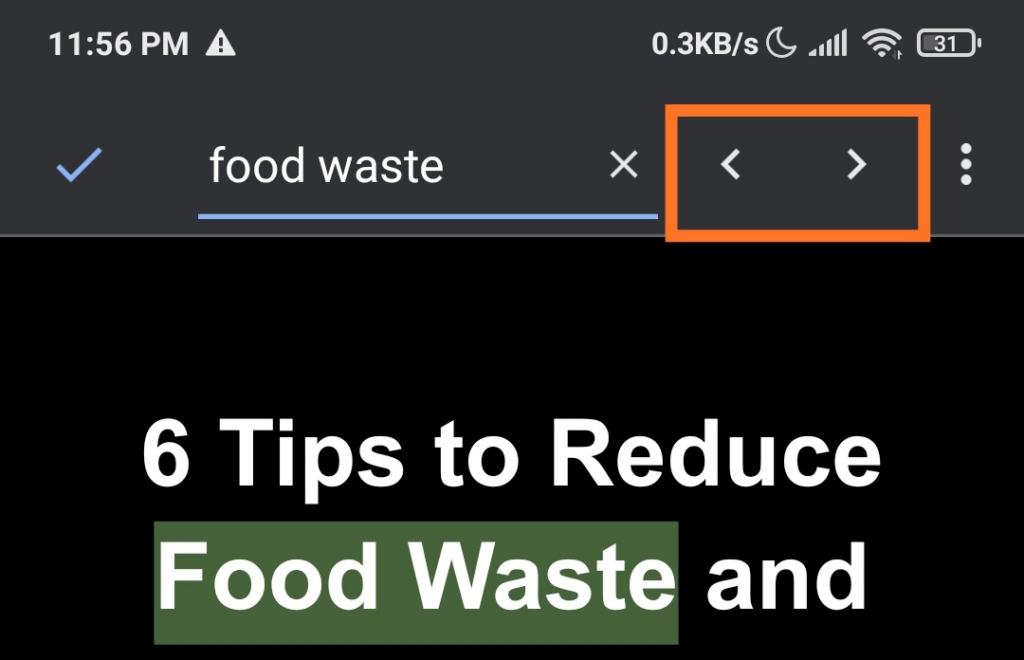
Digita la parola che desideri sostituire. Se desideri modificare la parola evidenziata, tocca Sostituisci. Per modificare tutte le occorrenze della parola, tocca Sostituisci tutto .
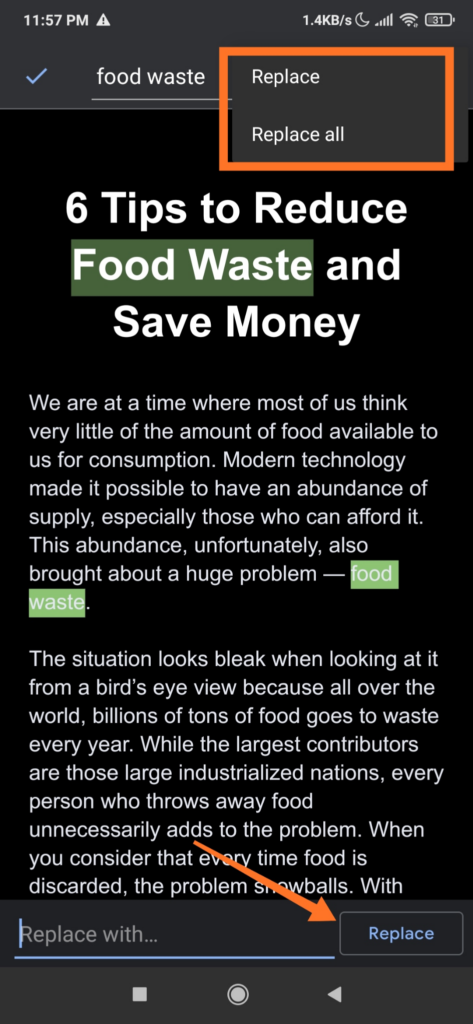
Come vanno le tue parole?
Trovare e sostituire le parole in MS Parola e Google Documenti è facile, soprattutto una volta che hai capito come funziona. Puoi anche utilizzare diverse opzioni di ricerca per assicurarti di non perdere nessuna parola che desideri modificare.
.
Post correlati: